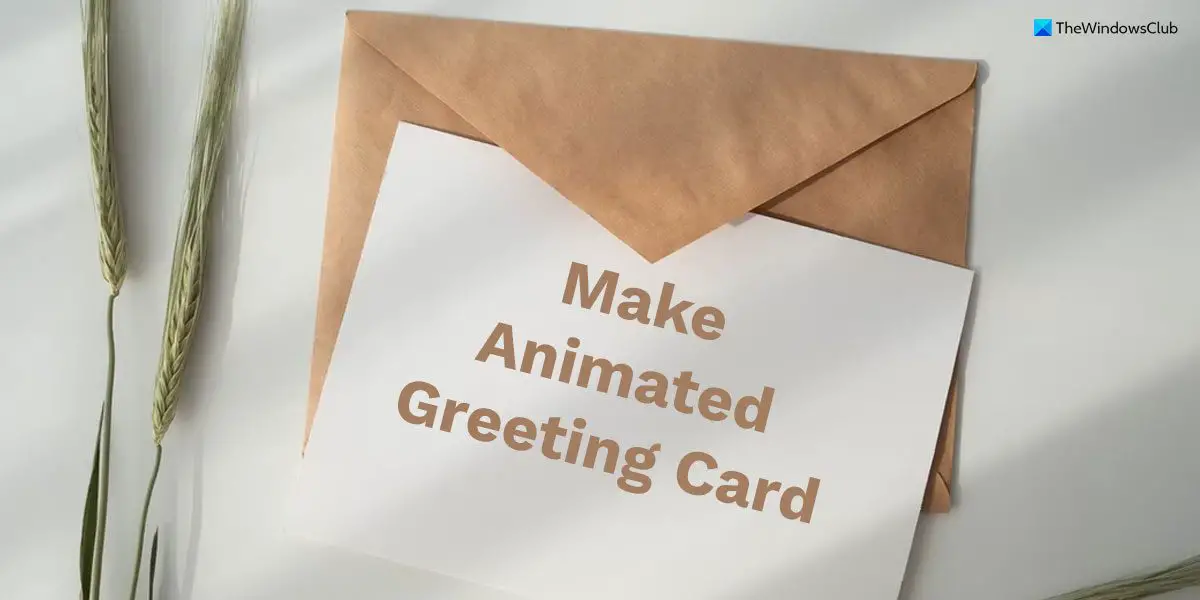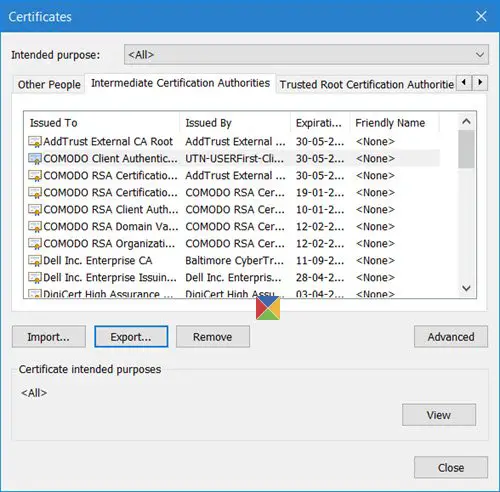ブラウザのキャッシュを更新することはブラウザのデータをクリアする方法であり、時々実行する必要があります。なぜそれが不可欠なのでしょうか? Web サイトにアクセスすると、そのサイトからのデータが自動的に転送され、コンピュータに保存されます。この保存されたデータは「インターネットキャッシュ”。保存されたデータをサイトのサーバーからではなくコンピュータからロードすることで、次回 Web サイトにアクセスするときに Web サイトをより速く読み込むことができます。
これは通常の方法ですが、Web サイトに何らかの変更が加えられアップロードされたときに、Web サイト開発者が更新データの送信を希望する場合があります。次に、基本的な機能を使用するため、ブラウザを更新する必要があります。リフレッシュコマンドを使用すると、Web サイトに新しいデータを送信するよう強制できます。
Windows PC のブラウザの更新
ブラウザの更新は、Web デザイナーと開発者を助けるポータブル Windows アプリケーションです。このアプリケーションを使用すると、ユーザーはどこからでも 1 回のキーストロークでブラウザーをすばやくクリアできます。
複数のブラウザのブラウザキャッシュを瞬時にクリア
アプリケーションはサービスとして動作するように設計されています。 zip ファイルをダウンロードしてすべての内容を抽出し、ファイルを実行できます。 SmartScreen の警告が表示された場合は、[詳細] をクリックし、[とにかく実行] ボタンを押します。
開始すると、次のような簡単な通知が表示されます。Windowsのアクションセンターそしてバックグラウンドに静かに存在します。通知は、アプリが現在アクティブで実行中であることを示します。
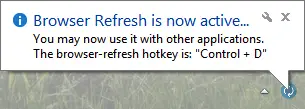
アプリに含まれるすべてのオプションを表示するには、システム トレイからアプリケーションのアイコンをクリックするだけです。メニューには微調整に必要なすべてのオプションがリストされ、ユーザーの好みに基づいて設定されます。
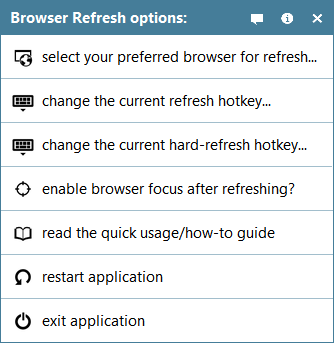
デフォルトでは、Ctrl + D ホットキーがブラウザの更新キーとして設定されます。ハード更新ホットキーは Alt+D です。ユーザーはオプション メニューから両方のホットキーを設定できます。開いたホットキー設定ダイアログで、選択したキーまたはキーの組み合わせを押し、[ホットキーの保存] をクリックして、設定したキーを保存します。
ブラウザ更新がアクティブなときに、現在選択したブラウザを開いていない場合、またはサポートされているすべてのブラウザを開いていない場合は、そのブラウザの起動が開始され、これに加えて、特定のファイルを開くかどうかを尋ねられます。選択したブラウザ。これにより、同じホットキーを使用して Web ページをすばやく簡単に開くことができます。
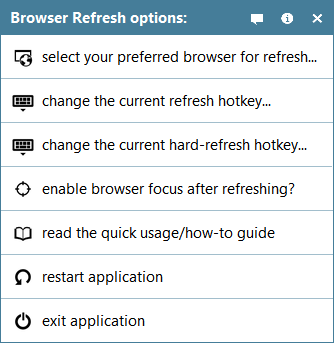
すべてのブラウザを更新することを選択した場合は、それらを閉じます。ブラウザの更新により、現在アクティブで実行中のブラウザが自動的に更新されます。ブラウザ更新は現在、Google Chrome、Google Chrome Canary、Mozilla Firefox、Firefox Developer Edition、Opera Browser、および Yandex Browser をサポートしており、Windows 10 と互換性があります。
ブラウザの更新は次からダウンロードできます。ここ。アプリケーションを使用するには、.NET Framework 3.5 がシステムにインストールされている必要があります。アプリケーションを実行できるようにするために必要なファイルをダウンロードします。